Problemi sa senzorom blizine nisu retkost na Android pametnim telefonima. Neretko se dešava da se ekran osvetli tokom telefonskog razgovora, a ovaj problem nije zaobišao ni najnovije modele. Ukoliko je ekran vašeg telefona oštećen, situacija postaje još gora. Korisnici su prijavili da se ekran ne uključuje tokom poziva nakon manjih oštećenja, jer oštećenje utiče na funkciju senzora blizine. Ekran neprekidno ostaje zatamnjen, što vas prisiljava da čekate da se poziv završi sa druge strane. Ovo iskustvo može biti izuzetno frustrirajuće. Ako želite da privremeno onemogućite senzor blizine tokom poziva na vašem Android pametnom telefonu, pratite ovaj vodič.
Kako rešiti problem sa ekranom koji se ne uključuje ili isključuje tokom poziva (2022)
U ovom uputstvu predstavljamo pet različitih metoda za rešavanje problema sa senzorom blizine koji se javlja na različitim Android uređajima. Imajte na umu da ove metode nisu iscrpne i da nisu ograničene samo na ovaj deo teksta. Predlažemo da započnete sa osnovnim koracima, a zatim prelazite na sledeću metodu korak po korak kako biste pronašli rešenje.
1. Osnovne popravke
Za većinu korisnika koji imaju problema sa senzorom blizine, postavke pristupačnosti na Android uređajima mogu biti rešenje. Ova metoda je primenljiva na Android uređajima verzije 6.0 i novijim. Evo kako to možete uraditi:
1. Otvorite „Podešavanja“ na vašem Android uređaju i potražite opciju „Pristupačnost“. Zatim otvorite stranicu „Pristupačnost“. Alternativno, možete otići na „Podešavanja“ -> „Sistem“ da biste pronašli ovaj meni. Sada se spustite do opcije „Dugme za napajanje prekida poziv“ i uključite je. Ovo će vam omogućiti da prekinete poziv pomoću fizičkog dugmeta za napajanje čak i kada je ekran isključen.
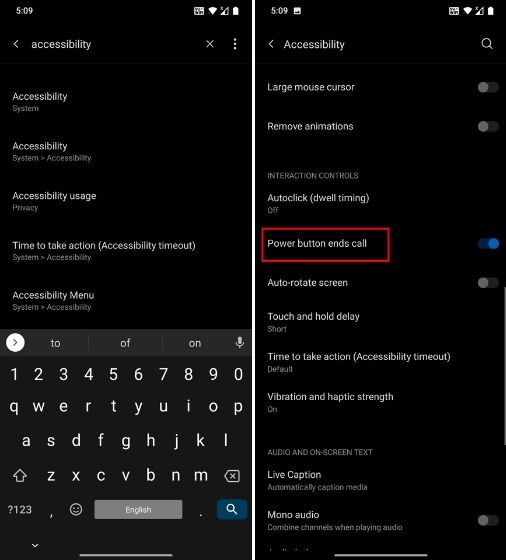
2. Neki Samsung uređaji vam takođe omogućavaju da odgovorite na poziv pomoću dugmeta za pojačavanje zvuka. Ako se ekran ne uključuje čak ni pre nego što ste odgovorili na poziv, dugme za pojačavanje zvuka će vam omogućiti da prihvatite poziv. Proverite da li je ova opcija uključena. Korisnici drugih proizvođača takođe mogu potražiti ovu opciju na stranici „Pristupačnost“. Standardni Android uređaji nemaju ovu funkciju.
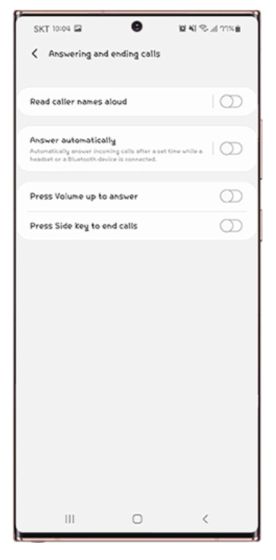
3. Iako će vam gore navedeni koraci omogućiti da primate/prekidate pozive kada je ekran isključen, ako želite da uključite ekran tokom aktivnog poziva, sledite ovaj korak. Većina Android pametnih telefona ima funkciju „dvostruki klik dugmeta za napajanje“. Ona vam omogućava da otvorite kameru dvostrukim klikom na fizičko dugme za napajanje. Ako imate ovu opciju, uključite je. Tokom poziva, kamera će nadjačati senzor blizine i primorati ekran da se uključi. Nakon toga možete otvoriti druge aplikacije ili uključiti režim zvučnika.
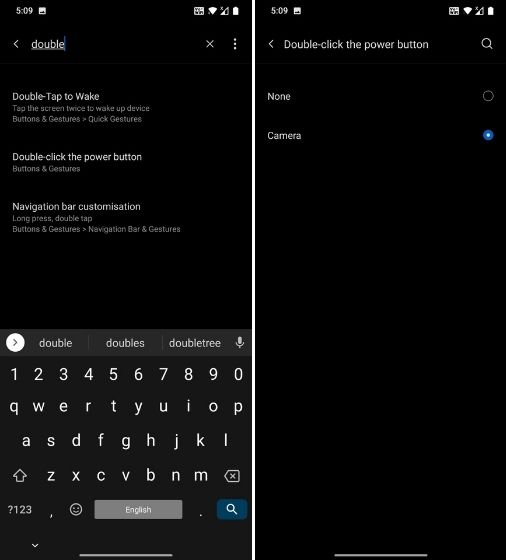
2. TapTap aplikacija
Aplikaciju TapTap je razvio Kieron Quinn kako bi Android pametnim telefonima dodao dodatnu funkcionalnost, ali može biti i odličan alat za uređaje koji imaju problema sa senzorom blizine. Aplikacija TapTap vam omogućava da dva puta ili tri puta dodirnete zadnju stranu telefona kako biste izvršili različite sistemske radnje. Mi ćemo koristiti ovu funkciju da uključimo ekran tokom poziva.
1. Prvo kliknite na ovaj link i preuzmite aplikaciju TapTap. Ona radi na Android uređajima verzije 7.0 i novijim. Nakon toga, instalirajte aplikaciju na svoj Android uređaj.
2. Tokom podešavanja, od vas će biti zatraženo da dvaput tapnete po zadnjoj strani telefona da biste proverili osetljivost. Ako aplikacija ne registruje vaš dodir, prilagodite osetljivost i veličinu uređaja. Takođe, ako imate senzor otiska prsta na zadnjoj strani, možete dvaput tapnuti po njemu.
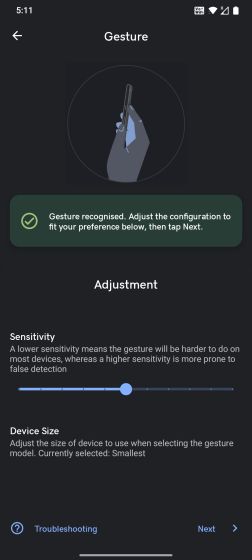
3. Zatim pratite uputstva na ekranu i dodelite dozvolu za pristupačnost. Nakon toga, onemogućite optimizaciju baterije.
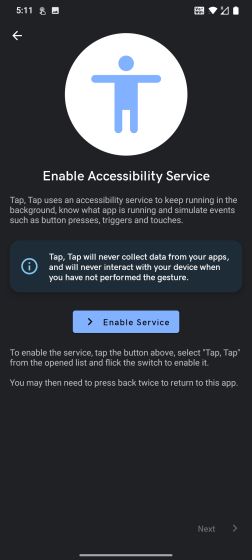
4. Kada završite ovaj korak, idite na „Gates“ i onemogućite sve prekidače, posebno opcije „Display Off“ i „On call“.
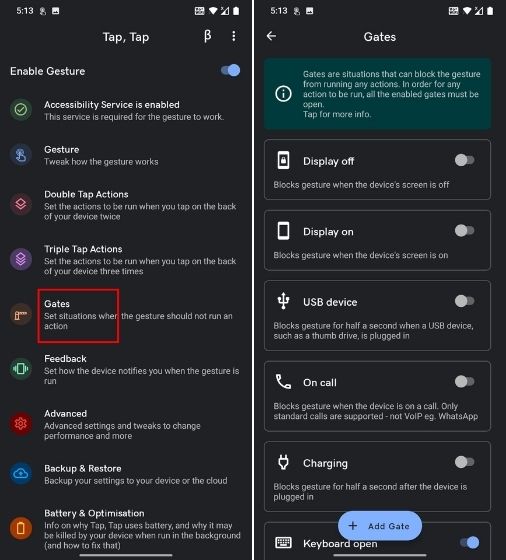
5. Zatim otvorite „Double Tap Actions“, a zatim kliknite na „Add Action“. Ako su radnje već dodate, pritisnite i držite i uklonite ih.
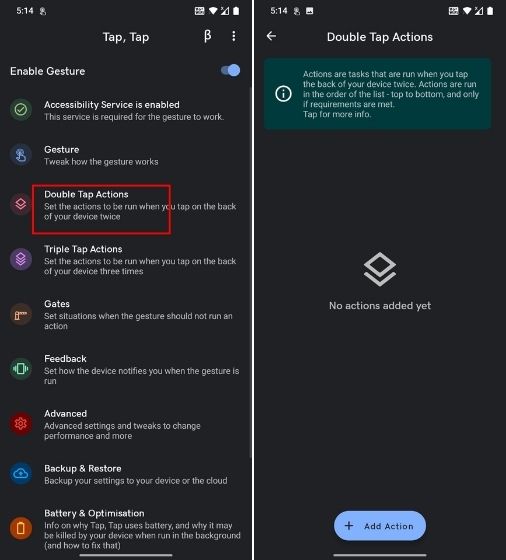
6. Sada izaberite „Launch“, a zatim dodajte „Launch Camera“. Ovo će vam omogućiti da pokrenete kameru dvostrukim tapkanjem po zadnjoj strani telefona tokom razgovora. Razlog zašto predlažemo da otvorite kameru tokom poziva je taj što ona može nadjačati senzor blizine koji blokira uključivanje ekrana.
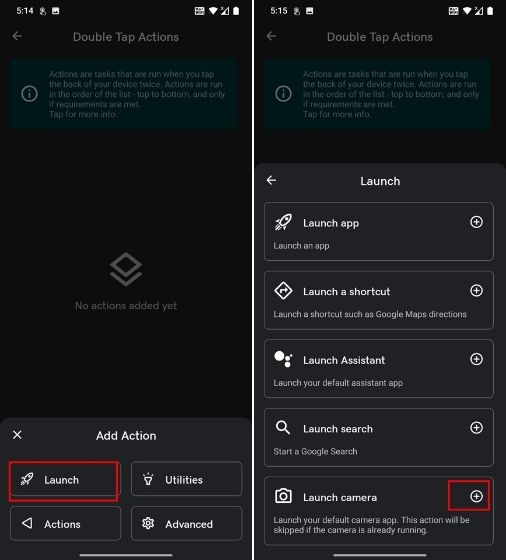
7. Sada možete da pozovete i dvaput tapnete po zadnjoj strani telefona. Videćete da se ekran uključio i da je kamera otvorena. Odatle možete prekinuti poziv ili uključiti režim zvučnika iz notifikacionog panela. Takođe možete otvoriti bilo koju drugu aplikaciju iz launchera.
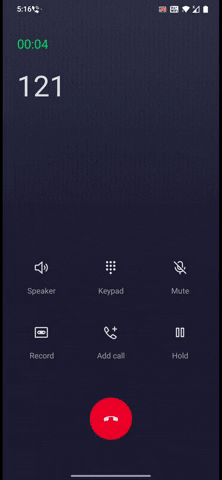
8. Ako vam prethodni korak ne radi, onda preporučujemo da dodate novu akciju. Uklonite postojeću radnju i dodajte novu. Izaberite „Actions“, a zatim dodajte „Wake Device“. Ovo verovatno neće raditi na uređajima sa Androidom 10 ili novijim, ali ako imate pametni telefon sa Androidom 9 ili starijim, ovo bi moglo da funkcioniše.
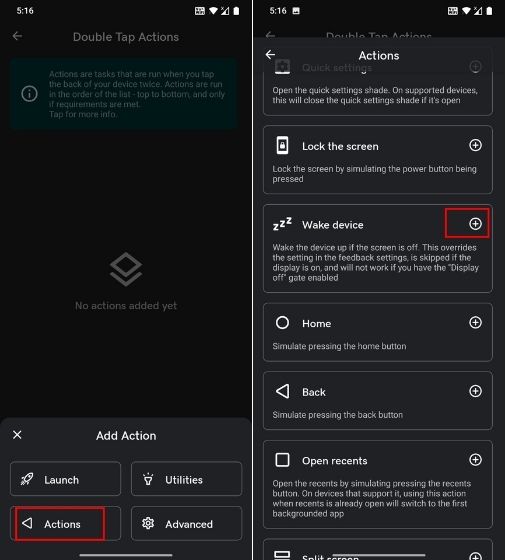
9. Sada testirajte da li ovo funkcioniše. Ako ne radi, otvorite „Advanced“ i uključite „Legacy Wake Device Method“.
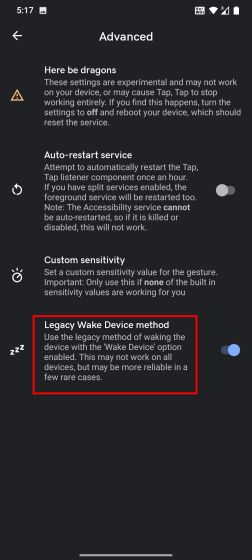
10. Tokom mog testiranja, aplikacija TapTap je radila dobro, ali je bila previše osetljiva na dodire i otvarala je kameru čak i pri blagom dodiru. Da biste podesili osetljivost, otvorite „Gesture“ i smanjite „Sensitivity“.
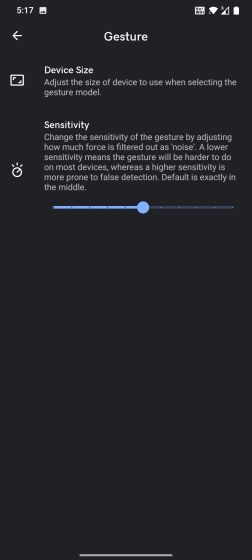
3. Instalirajte modifikovanu aplikaciju za pozivanje
Neki programeri su došli na ideju da potpuno blokiraju senzor blizine tokom poziva. Uobičajeno, aplikacije za pozivanje su programirane na način da kada primite poziv, senzor blizine isključuje ekran i ponovo ga uključuje kada nema objekta u blizini. Programeri su došli na ideju da u potpunosti uklone izvorni kod koji se odnosi na senzor blizine u aplikaciji AOSP Dialer. Na taj način senzor blizine neće biti aktivan tokom poziva. Zvuči neverovatno, zar ne? Evo kako to možete uraditi:
1. Za korisnike Android 8.0, možete preuzeti modifikovanu AOSP Dialer aplikaciju sa XDA foruma. Instalirajte aplikaciju i odobrite sve potrebne dozvole. Obavezno podesite modifikovani Dialer kao podrazumevanu aplikaciju za pozivanje.
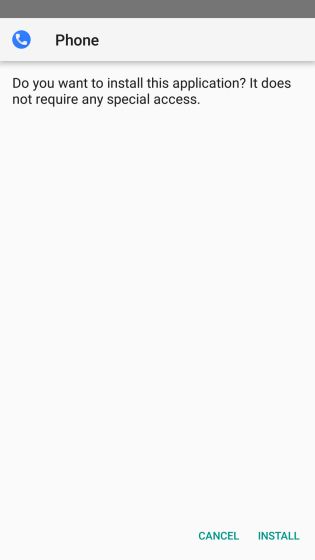
2. Za korisnike Android 9.0, modifikovanu AOSP Dialer aplikaciju možete preuzeti ovde. Instalirajte aplikaciju i pratite uputstva na ekranu da je postavite kao podrazumevanu aplikaciju za pozivanje. Od sada, senzor blizine neće isključivati ekran tokom poziva.
4. Koristite „Pristup preko prekidača“ u podešavanjima pristupačnosti
„Pristup preko prekidača“ je alatka za pristupačnost koja vam omogućava da se krećete kroz korisnički interfejs Androida pomoću fizičkih tastera. Ova metoda se može primeniti na sve Android pametne telefone.
1. Prvo otvorite „Pristupačnost“ na stranici „Podešavanja“ i omogućite „Pristup preko prekidača“. Biće zatraženo da izaberete USB ili Bluetooth uređaj. Ne dirajte ništa, već samo pritisnite dugme „Izlaz“.
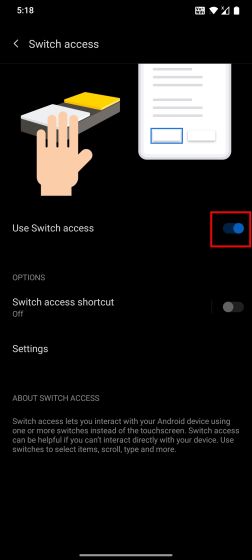
2. Zatim omogućite „Prečicu za pristup preko prekidača“. Ako se pojavi upit, izaberite „Zadrži tastere za jačinu zvuka“ i sačuvajte.
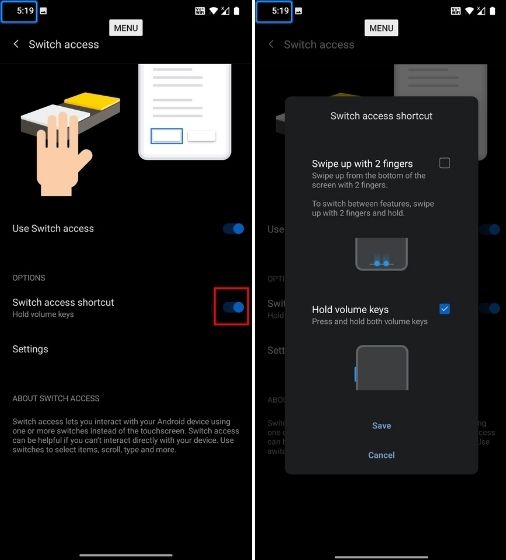
3. Zatim otvorite „Podešavanja“ ispod stranice za pristup preko prekidača i idite na „Dodeli prekidače za skeniranje“.
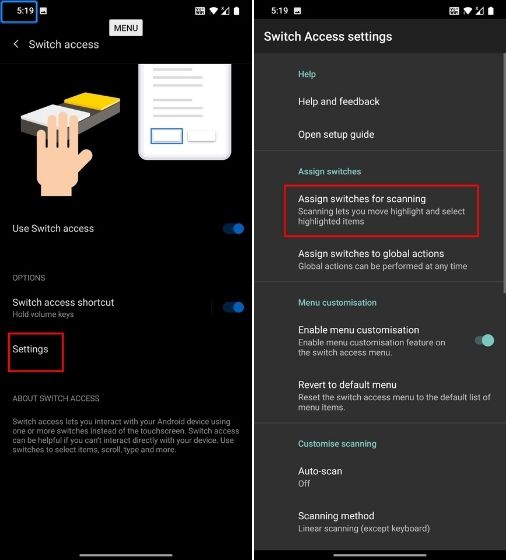
4. Ovde dodirnite „Izaberi“, a zatim pritisnite fizičko dugme za smanjivanje jačine zvuka. Registrovanće se vaš pritisak na dugme. Sada sačuvajte. Ovo će vam omogućiti da izaberete dugme korisničkog interfejsa (ekvivalentno tasteru „Enter“) pritiskom na dugme za smanjivanje jačine zvuka.
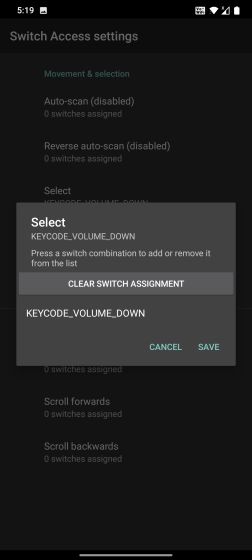
5. Slično tome, dodirnite „Dalje“ i pritisnite fizičko dugme za pojačavanje jačine zvuka. Sada sačuvajte. U suštini, pritiskom na dugme za pojačavanje jačine zvuka, moći ćete da prelazite na različite tastere korisničkog interfejsa.
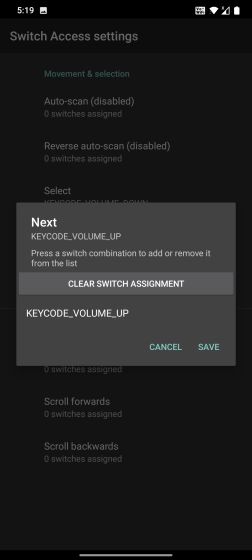
6. Sada, kada ste u razgovoru i ekran je isključen zbog neispravnog senzora blizine, možete pritisnuti dugme za pojačavanje zvuka da biste prešli na dugme „Zvučnik“. Kao što možete videti na slici ispod, dugme za zvučnik se nalazi na broju 2 — prvo je meni, a drugo dugme za zvučnik. Ova pozicija dugmadi može varirati u zavisnosti od vaše aplikacije za pozivanje, zato proverite unapred gde se nalazi dugme za zvučnik.
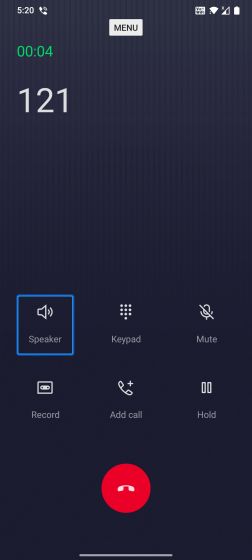
7. Dakle, nakon što sam dva puta pritisnuo dugme za pojačavanje zvuka, došao sam do režima zvučnika. Sada jednostavno pritisnite dugme za smanjivanje jačine zvuka koje smo dodelili za izbor menija. Ovo će uključiti režim zvučnika, što će na kraju nadjačati senzor blizine i uključiti ekran. Dakle, svaki put kada ste u razgovoru, moraćete da pritisnete ovu kombinaciju dugmadi da biste omogućili režim zvučnika. Na taj način možete da uključite ekran tokom poziva uz pomoć prekidača za pristup.
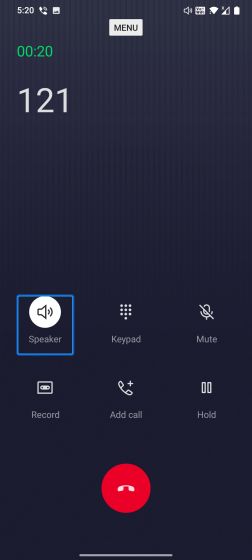
5. Onemogućite senzor blizine (potreban je Xposed)
Postoji način da potpuno onemogućite senzor blizine na Android pametnim telefonima, ali za to je potrebno da imate instaliran Xposed framework. Ovaj proces nije za svakoga, ali ako ste upućeni u razvoj i rutovanje Androida, možete da pratite ove korake. Takođe, imajte na umu da ovaj Xposed modul radi samo na uređajima sa Androidom 7.0 ili starijim. Android 10 i noviji dolaze sa opcijom da onemogućite sve senzore, ali ona takođe onemogućava mikrofon, što ne želite tokom poziva.
1. Možete da instalirate Xposed framework prateći uputstva sa XDA foruma. Nakon toga, instalirajte aplikaciju Sensor Disabler (besplatno) iz Play prodavnice. Sada možete da onemogućite senzor blizine na svom Android uređaju.
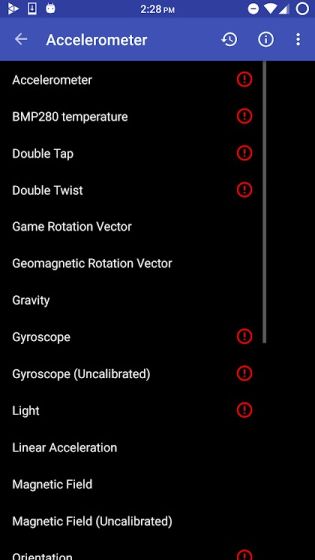
Onemogućite senzor blizine tokom poziva na vašem Android pametnom telefonu
Ovo su neki od načina na koje možete da rešite problem sa senzorom blizine na Android pametnim telefonima. Autor ovog teksta je i sam imao ovaj dosadni problem. Smatramo da bi Android trebalo da ima ugrađenu opciju za onemogućavanje senzora blizine, jer pametni telefoni nakon nekoliko godina upotrebe počinju da prave probleme. To je sve od nas. Ako se susretnete sa nekim drugim problemom, kao što su Google Play usluge koje prebrzo troše bateriju, pogledajte naš povezani vodič. Ako imate dodatnih pitanja, ostavite komentar ispod.